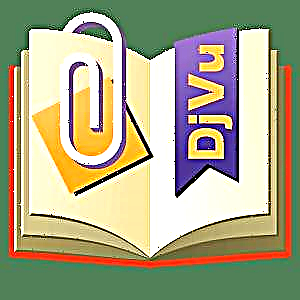ඔබට පරිගණකයක සිට තැටියකට වීඩියෝ පටිගත කිරීමට අවශ්ය නම්, මෙම ක්රියා පටිපාටිය කාර්යක්ෂමව සිදු කිරීම සඳහා, ඔබේ පරිගණකයේ විශේෂිත මෘදුකාංග ස්ථාපනය කිරීමට අවශ්ය වනු ඇත. අද අපි ඩීවීඩී ස්ටයිලර් භාවිතයෙන් ඔප්ටිකල් ඩ්රයිව් එකක චිත්රපටයක් පටිගත කිරීමේ ක්රියාවලිය දෙස සමීපව බලමු.
DVDStyler යනු DVD චිත්රපටයක් නිර්මාණය කිරීම සහ පටිගත කිරීම අරමුණු කරගත් විශේෂිත වැඩසටහනකි. මෙම නිෂ්පාදනය ඩීවීඩී නිර්මාණය කිරීමේ ක්රියාවලියේදී අවශ්ය විය හැකි සියලුම මෙවලම් වලින් සමන්විත වේ. නමුත් ඊටත් වඩා ප්රසන්න දේ - එය නොමිලේ බෙදා හරිනු ලැබේ.
DVDStyler බාගන්න
චිත්රපටයක් තැටියට පුළුස්සා ගන්නේ කෙසේද?
ඔබ ආරම්භ කිරීමට පෙර, චිත්රපටයක් පටිගත කිරීම සඳහා ධාවකයක් තිබේදැයි ඔබ සැලකිලිමත් විය යුතුය. මෙම අවස්ථාවේදී, ඔබට ඩීවීඩී-ආර් (ඩබින් නොවන) හෝ ඩීවීඩී-ආර්ඩබ්ලිව් (ඩබින්) භාවිතා කළ හැකිය.
1. පරිගණකය මත වැඩසටහන ස්ථාපනය කරන්න, තැටිය ධාවකයට ඇතුළු කර DVDStyler ආරම්භ කරන්න.
2. පළමු ආරම්භයේදීම, නව ව්යාපෘතියක් නිර්මාණය කිරීමට ඔබෙන් අසනු ඇත, එහිදී ඔබට ඔප්ටිකල් ඩ්රයිව්හි නම ඇතුළත් කර ඩීවීඩී ප්රමාණය තෝරන්න. ඉතිරි විකල්ප ගැන ඔබට විශ්වාස නැත්නම්, පෙරනිමියෙන් යෝජනා කර ඇති දේ තබන්න.

3. ඊට පසු, වැඩසටහන වහාම තැටියක් නිර්මාණය කිරීමට ඉදිරියට යන අතර එහිදී ඔබට සුදුසු අච්චුව තෝරා ගැනීමට මෙන්ම මාතෘකාවක් නියම කිරීමට අවශ්ය වේ.

4. යෙදුම් කවුළුව තිරය මත දිස්වනු ඇත, එහිදී ඔබට ඩීවීඩී මෙනුව වඩාත් විස්තරාත්මකව වින්යාසගත කළ හැකිය, එසේම චිත්රපටය සමඟ කෙලින්ම වැඩට යන්න.
චිත්රපටයක් කවුළුවට එක් කිරීම සඳහා, එය පසුව ධාවකයට පටිගත කරනු ඇත, ඔබට එය ක්රමලේඛ කවුළුව තුළට ඇදගෙන යාමට හෝ ඉහළ ප්රදේශයේ බොත්තම ක්ලික් කරන්න "ගොනුව එක් කරන්න". මේ අනුව, අවශ්ය වීඩියෝ ගොනු ගණන එකතු කරන්න.

5. අවශ්ය වීඩියෝ ගොනු එකතු කර අපේක්ෂිත අනුපිළිවෙලට පෙන්වන විට, ඔබට තැටි මෙනුව තරමක් වෙනස් කළ හැකිය. පළමු විනිවිදකයට ගොස්, චිත්රපටයේ නම ක්ලික් කිරීමෙන් ඔබට නම, වර්ණය, අකුරු, එහි ප්රමාණය ආදිය වෙනස් කළ හැකිය.

6. කොටස්වල පෙරදසුන පෙන්වන දෙවන විනිවිදකයට ඔබ ගියහොත්, ඔබට ඒවායේ අනුපිළිවෙල වෙනස් කළ හැකි අතර, අවශ්ය නම් අමතර පෙරදසුන් කවුළු ඉවත් කරන්න.

7. කවුළුවේ වම් කවුළුවෙහි ටැබ් එක විවෘත කරන්න බොත්තම්. මෙහිදී ඔබට තැටි මෙනුවේ පෙන්වන බොත්තම් වල නම සහ පෙනුම විස්තරාත්මකව වින්යාසගත කළ හැකිය. වැඩපොළට ඇදගෙන යාමෙන් නව බොත්තම් යොදනු ලැබේ. අනවශ්ය බොත්තමක් ඉවත් කිරීමට, එය මත දකුණු-ක්ලික් කර තෝරන්න මකන්න.

8. ඔබේ DVD-ROM හි සැලසුම ඔබ අවසන් කර ඇත්නම්, ඔබට දැවෙන ක්රියාවලියට කෙලින්ම යා හැකිය. මෙය සිදු කිරීම සඳහා, වැඩසටහනේ ඉහළ වම්පස ඇති බොත්තම ක්ලික් කරන්න ගොනුව සහ යන්න ඩීවීඩී පිළිස්සීම.

9. නව කවුළුවක, ඔබ පරීක්ෂා කර ඇති බවට වග බලා ගන්න "පිළිස්සීම", සහ DVD-ROM සහිත තෝරාගත් ධාවකයට පහළින් තෝරා ඇත (ඔබට කිහිපයක් තිබේ නම්). ක්රියාවලිය ආරම්භ කිරීමට, ක්ලික් කරන්න "ආරම්භ කරන්න".

ඩීවීඩී-රොම් එකක් දහනය කිරීමේ ක්රියාවලිය ආරම්භ වන අතර, එහි කාලසීමාව පටිගත කිරීමේ වේගය මෙන්ම ඩීවීඩී චිත්රපටයේ අවසාන ප්රමාණය මත රඳා පවතී. පිළිස්සීම අවසන් වූ වහාම, ක්රියාවලිය සාර්ථකව නිම කිරීම පිළිබඳව වැඩසටහන ඔබට දන්වනු ඇත, එයින් අදහස් කරන්නේ එම මොහොතේ සිට පටිගත කරන ලද ධාවකය පරිගණකයක සහ ඩීවීඩී ප්ලේයරයක වාදනය කිරීමට භාවිතා කළ හැකි බවයි.
ඩීවීඩී එකක් සෑදීම තරමක් ආකර්ෂණීය හා නිර්මාණාත්මක ක්රියාවලියකි. ඩීවීඩීඑස් ස්ටයිලර් භාවිතා කරමින්, ඔබට ඩ්රයිව් එකකට වීඩියෝ පටිගත කිරීම පමණක් නොව, සම්පූර්ණ ඩීවීඩී පටි නිර්මාණය කළ හැකිය.